Recuperando arquivo apagados acidentalmente
A recuperação de arquivos é uma das tarefas mais delicadas a fazer em um computador. É necessário entender como as coisas funcionam dentro dele para poder ter melhores resultados.
Os arquivos são gravados no computador em seu HD (hard drive ou disco rígido) ou em unidades SSD (solid state drive, drives de estado sólido) sendo este último muito mais rápido e confiável.
Em ambas as situações o Sistema Operacional (no caso tratarei de Windows)grava o conteúdo do arquivo no disco e grava informações de referência em um índice, e este índice possui uma espécie delog, que faz com que desastres de apagar arquivos acidentalmente possam ser corrigidos.
Uma vez que as INFORMAÇÕES do arquivo em si são apagadas ou sobrescritas, este arquivo NÃO poderá mais ser recuperado, bom, pelo menos em métodos convencionais.
Então para ficar bem claro, se você grava um arquivo (Exemplo) “teste.txt” com oconteúdo “este é um teste”, estas informações são gravadas em locais destintos, uma parte é a gravação do “este é um teste” e outra parte é a gravação no índice do Discoinformando que o arquivo “teste.txt” começa na posição 900 e termina na posição 914.
Isto é só para exemplificar, quero deixar isto bem claro !
Então, quando você apaga o arquivo e o exclui da lixeira, o que ele faz? Somente apaga o índice, portanto as informações ainda estarão lá !
Agora que vem o porquê de explicar tudo isso: O que acontece a seguir ? Como o índice foi apagado, o local está “vazio” para o Sistema Operacional, portanto se você criar um novo arquivo, existem muitas chances do mesmo se colocar na posição 900, estragando completamente as informações que estavam gravadas.
Então, ao apagar algum arquivo saiba que você necessita imediatamente parar de utilizar o computador, sendo para navegação na Internet, Baixar e-mails, escrever textos, ou seja qualquer outra coisa. Se você parar de utilizar o computador, as informações ainda estarão lá, mesmo que o índice esteja apagado
Agora irei ajudar você que acidentalmente apagou seus arquivos
Primeiro: Pare de trabalhar com este computador !
Segundo: Em outro computador, baixe as ferramentas que deixarei aqui para vocês fazerem download.
Terceiro: Tenha um disco externo ou um pendrive com bastante espaço livre para colocar os programas que você fez o download e para extrair os arquivos resultados de sua recuperação.
Estas ferramentas fazem o processo inverso que expliquei acima, elas acessam o logdo índice e visualizam quais arquivos foram apagados, localizam seu começo e final e “recuperam” as informações.
Utilizando um software de recuperação de arquivos portátil.
Aqui disponibilizarei dois programas que são portáteis e você poderá executardiretamente do pendrive que eles estiverem, sem fazer instalação alguma em seu computador.
É uma boa opção para você fazer diretamente no computador que você apagou os arquivos, sem ter que desmontar nada, tirar disco ou algo parecido. Na maioria dos casos vai resolver facilmente o problema de arquivos apagados.
Eu particularmente prefiro desmontar o computador ou notebook, pegar o disco e fazê-lo em uma outra máquina, mas claro que isto requer muito mais trabalho.
Quando você fizer este processo, crie em no HD externo pastas com o nome de cada programa e execute os programas, extraindo seus resultados para as respectivas pastas, e no final terá diversas versões do mesmo arquivo, então abra uma a uma para saber se estão corretas.
Ah, vale lembrar que quando o arquivo está com algo corrompido, ele pode causar alguma falha. Em fotos podem aparecer pixeis estranhos, em documentos do Word ou PDF eles podem nem mesmo abrir.
Feito a recuperação, leve este Pendrive para outro computador e analise os resultados, se foram satisfatórios.
Vamos aos programas :
RECUVA
É bem simples de utilizar, o importante é localizar os arquivos que foram apagados e quando for recuperar, fazer esta recuperação em outro disco.

Recuva
Quando o Recuva fizer toda a verificação na área que você selecionou, você deve marcar os arquivos a serem recuperados e clicar no botão recover, escolher um outro disco e extrair estes arquivos.
DATARECOVERY
É outro programa bem simples de utilizar, da mesma forma que o Recuva, e os resultados são muito bons.

DataRecovery
Quando você abrir, selecione o Drive em que as informações foram apagadas e clique em Scan e depois selecione os arquivos a serem recuperados e clique em Recover e mais uma vez reforço que deverá extrair estes arquivos em outro HD ou Pendrive.
Mais opções de programas para recuperação de Dados
Estes programas que coloquei acima são todos free, e existem outras dezenas por aí. Mas não é por isso que você não pode tentar uma coisa mais sofisticada…
Lembra que disse que os arquivos podem vir corrompidos ? Pois bem, os programas “pagos” tem algumas funcionalidades a mais que os gratuitos, então muitos deles conseguem abrir arquivos mesmo estando corrompidos.
Entre alguns pagos, os que mais utilizo são :
PARA WINDOWS
- GetDataBack
- iCare Data Recovery
- WonderShare Data Recovery
Para Mac
Eles não são tão caros, existem com preços muito maiores, mas eles são de ótimo custo-benefício.
Conclsão
O mais importante deste artigo era explicar o funcionamento dos Sistemas Operacionais de um modo geral, como eles gravam e apagam os arquivos, assim você poderá fazer uma recuperação de arquivos de forma mais fácil e com muito maior índice de sucesso.
Basta utilizar um bom software de recuperação e o mais importante : Fazer tudo em um outro disco, para que os arquivos que você esteja extraindo não sobreponha outros arquivos apagados que você poderá recuperar em uma segunda etapa.
E você, utiliza qual programa para recuperar seus dados apagados ?
Por: André Oliveira



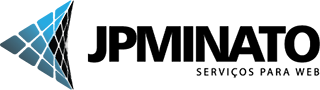







.jpg)






Nenhum comentário
Postar um comentário